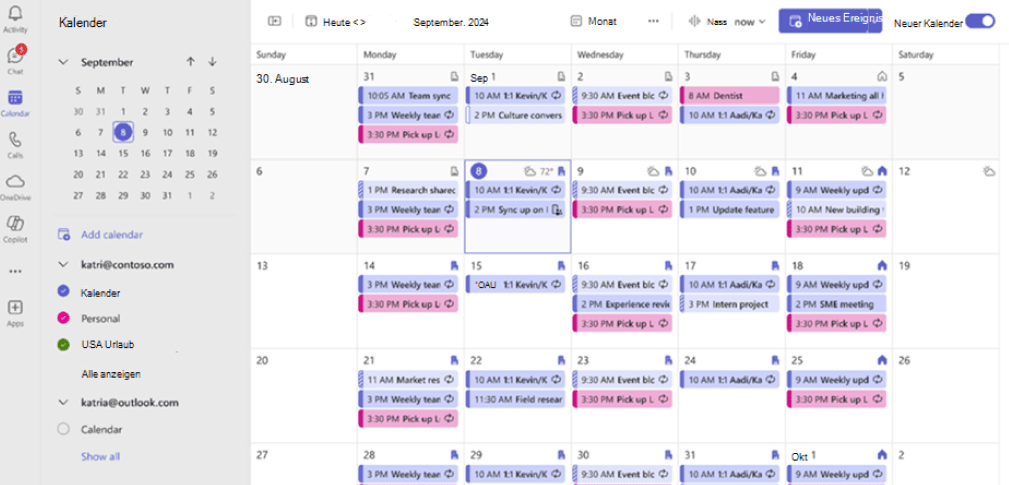Die effiziente Koordination von Terminen ist das A und O für erfolgreiche Teamarbeit. Microsoft Teams bietet hierfür leistungsstarke Werkzeuge, doch das Freigeben des Kalenders kann manchmal zur Herausforderung werden. In diesem Artikel zeigen wir dir, wie du deinen Teams Kalender mühelos für Kollegen und externe Partner freigibst, welche Berechtigungen es gibt und wie du den gesamten Prozess sogar automatisieren kannst.
Warum solltest du deinen Teams Kalender überhaupt freigeben?
Die Antwort ist simpel: Transparenz und Effizienz. Ein geteilter Kalender verhindert Doppelbuchungen und langwierige Abstimmungsprozesse per E-Mail oder Chat. Dein Team kann auf einen Blick sehen, wer wann verfügbar ist, und Meetings direkt buchen. Das spart nicht nur Zeit, sondern auch Nerven.
- Vermeidung von Terminkonflikten: Sehe die Verfügbarkeit deiner Kollegen direkt ein.
- Schnellere Terminfindung: Plane Besprechungen, ohne auf Rückmeldungen warten zu müssen.
- Verbesserte Projektplanung: Koordiniere wichtige Deadlines und Projektmeilensteine im Team.

In 3 Schritten: Teams Kalender für Kollegen freigeben
Die Freigabe deines Kalenders für interne Teammitglieder ist unkompliziert und schnell erledigt. Die Kalenderfunktion in Teams ist direkt mit deinem Outlook-Kalender verknüpft. Daher erfolgt die Freigabe direkt in Outlook.
Schritt 1: Öffne deinen Outlook Kalender Navigiere in der Outlook Desktop-App oder der Web-Version zum Kalenderbereich.
Schritt 2: Kalender freigeben Klicke in der oberen Menüleiste auf "Kalender freigeben" und wähle den Kalender aus, den du teilen möchtest (in der Regel ist das einfach "Kalender").
Schritt 3: Berechtigungen festlegen Gib den Namen oder die E-Mail-Adresse des Kollegen ein. Anschließend kannst du die Berechtigungsstufe festlegen:
- Kann anzeigen, wann ich beschäftigt bin: Die Person sieht nur, ob du zu einer bestimmten Zeit frei oder beschäftigt bist, aber keine Details.
- Kann Titel und Orte anzeigen: Die Person sieht zusätzlich den Betreff und den Ort deiner Termine.
- Kann alle Details anzeigen: Die Person hat vollen Einblick in alle Termindetails, inklusive Beschreibung und Teilnehmer.
- Kann bearbeiten: Die Person kann Termine in deinem Namen erstellen und bearbeiten.
Teams Kalender für Externe freigeben: So geht's
Auch die Zusammenarbeit mit externen Partnern, Kunden oder Freelancern erfordert eine reibungslose Terminabstimmung. Du kannst deinen Kalender auch für Personen außerhalb deiner Organisation freigeben.
- Führe die Schritte 1 & 2 von oben aus.
- Gib die E-Mail-Adresse der externen Person in das Feld ein.
- Wähle die Berechtigungsstufe. Für Externe ist es oft empfehlenswert, die Sichtbarkeit auf "Kann anzeigen, wann ich beschäftigt bin" zu beschränken, um deine Privatsphäre zu schützen.
Nachdem du die Einladung versendet hast, erhält die externe Person eine E-Mail mit einem Link, über den sie auf deinen Kalender zugreifen kann.

Automatisierung mit meetergo: Die smarte Alternative
Das manuelle Teilen und Abstimmen von Kalendern kann, besonders bei vielen externen Kontakten, schnell unübersichtlich werden. Hier kommt meetergo ins Spiel. meetergo ist ein intelligentes Terminplanungstool, das den Prozess vollständig automatisiert und sich nahtlos in deinen Microsoft Teams Kalender integriert.
Anstatt deinen Kalender manuell freizugeben, erstellst du mit meetergo personalisierte Buchungsseiten. Auf diesen Seiten können Kunden oder Partner deine Echtzeit-Verfügbarkeit sehen und direkt einen passenden Termin buchen. Das Meeting wird automatisch in deinem und dem Kalender deines Gegenübers eingetragen – inklusive eines Microsoft Teams Meeting-Links.
Deine Vorteile mit meetergo:
- Zeitersparnis: Kein Hin und Her mehr bei der Terminfindung.
- Professionalität: Biete deinen Kontakten ein modernes und einfaches Buchungserlebnis.
- Volle Kontrolle: Du legst fest, wann du verfügbar bist und welche Arten von Meetings gebucht werden können.
- Nahtlose Integration: Die Verbindung mit Microsoft Teams ist kinderleicht und sorgt dafür, dass alle deine Termine synchronisiert sind. Erfahre hier mehr darüber, wie du Microsoft Teams mit meetergo verbinden kannst.
Häufige Fragen (FAQ)
Kann ich einen Gruppenkalender in Teams erstellen?
Ja, du kannst einen Kalender für ein bestimmtes Team (einen "Kanal") erstellen. Gehe dazu in den gewünschten Kanal, klicke auf das "+"-Symbol, um eine neue Registerkarte hinzuzufügen, und wähle die App "Kanal-Kalender" aus. Alle Teammitglieder können diesen Kalender sehen und Termine hinzufügen.
Wie kann ich eine Freigabe wieder aufheben?
Gehe in deinem Outlook Kalender wieder auf "Kalender freigeben". Dort siehst du eine Liste aller Personen, die Zugriff haben. Klicke auf das Papierkorb-Symbol neben dem Namen der Person, um den Zugriff zu entfernen.
Warum kann ich meinen Kalender nicht freigeben?
Möglicherweise haben die Administratoren deiner Organisation die Freigabe für externe Personen eingeschränkt. Kontaktiere in diesem Fall deine IT-Abteilung.